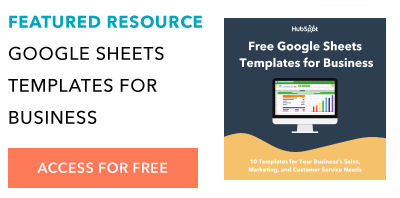如果说营销人员是以数据为中心,这是一种轻描淡写的说法:在投资回报、每用户获取成本等方面,他们总是着眼于不同的参数并报告进展。
不过,要把所有这些数字都搞清楚可能有点棘手。这就是电子表格派上用场的地方。有了组织良好的电子表格,营销人员就可以快速分析强大的数据集,并就他们的努力做出更明智、更明智的决定。
Excel最初由微软于1987年推出,多年来一直是构建电子表格的首选工具。但是当你使用基于云计算的协作工具时谷歌表在2012年引入,许多用户切换到这个新的(免费的!)资源。
如果你也想开始谷歌Sheets,你在正确的地方。在本指南中,我们将介绍谷歌Sheets的好处,并带领您通过一些基础知识,以便您能够快速有效地掌握谷歌Sheets。
使用谷歌表格进行营销的好处
首先,让我们谈谈使用的好处谷歌供市场推广之用在我们讨论更传统的选项(如标准的Excel电子表格)之前。
- 基于云计算的。基于云的电子表格通过远程服务器自动保存、存储和维护。这意味着你可以在任何时间、任何地点在线访问它。加:谷歌床单也可离线。
- 这是免费的。不需要昂贵的软件-谷歌Sh雷竞技苹果下载官方版eets总是100%免费。
- 它可以跨设备工作。现代市场营销人员每天都在设备之间切换,谷歌Sheets适应了这种行为。您可以从各种各样的设备(如智能手机、平板电脑和计算机)访问和编辑谷歌Sheet数据。
- 附件是可用的。稍后我们将详细介绍谷歌Sheets的附加组件,但是这些附加特性增加的功能和灵活性使这个电子表格工具更加多功能和强大。
你可能会想:谷歌Sheets和Excel的区别是什么?简单的答案是:价格、协作和灵活性。
Excel需要软件订阅(大约130美元),谷歌雷竞技苹果下载官方版Sheets对谷歌账户的所有用户都是免费的。在协作方面,Excel要求您在进行编辑时保存并发送一个新版本,而谷歌Sheets则会自动为所有团队成员更新一个共享文件。最后,因为谷歌Sheets能够容纳许多不同的集成,所以它通常比Excel这样的独立软件解决方案更灵活。雷竞技苹果下载官方版
Common谷歌Sheets to Know Terms
接下来,让我们熟悉在谷歌Sheets中引用数据时使用的一些语言和通用术语。
- 列:列是垂直的单元格集。
- 行:行是水平单元格集。
- 细胞:单元格是谷歌工作表内的单个数据点。
- 范围: Range指的是跨列、行或两者的单元格的选择。
- 函数:函数是谷歌Sheet的内置操作,可用于快速计算值、操作数据等等。
- 公式:公式将函数、行、单元格、列和范围组合起来生成特定的最终结果。
如何使用谷歌表
现在,我们准备深入学习更高级的如何使用谷歌Sheets。
了解谷歌工作表工具栏
首先要做的一件事是掌握谷歌Sheets工具栏中的图标。这样做将有助于确保你最大限度地利用它的能力,并通过快捷方式节省时间。看看下面的截图,找出工具栏中的一些基本图标和它们的用途。
如何创建一个新的电子表格
当您准备创建一个新的电子表格时,您只需要遵循几个快速步骤就可以开始了。打开谷歌Sheets,点击“File”>“New”>“Spreadsheet”。

一旦创建了新的电子表格,就可以开始添加数据了。如果您想使用Excel中的现有电子表格,则需要将该数据导入到新的谷歌Sheet中。
如何转换Excel到谷歌表
当您需要将Excel电子表格导入谷歌Sheets时,请选择“文件”>“导入”>“上传”,然后选择一个非密码保护格式的文件(例如.xls、.csv或.txt)。

从那里,你的文件将被上传和自动转换成谷歌表。
共享和保护您的数据
一旦您的谷歌Sheet设置和填充,您将想要考虑如何共享和保护您的数据。数据是自动保存的,所以你不需要担心那部分。您可以选择与谁共享您的文件,以及他们是否具有编辑、注释或查看权限。您还可以在工作表中保护特定的数据,以便具有访问权限的人只能编辑某些单元格。
共享文件。
- 点击“文件”>“分享”(或者点击右上角的蓝色分享按钮)
- 输入你要与之分享电子表格的人的电子邮件地址
- 分配权限级别(例如“仅查看”或“可编辑”)
- 点击“高级”并选择任何需要的附加隐私条件
为了保护数据:
- 导航到“Data”>“Protected Sheets and Ranges”
- 选择“范围”或“工作表”(保护整个工作表)
- 选择您想要保护的数据
- 点击“设置权限”
- 选择向试图为某些人编辑或自定义编辑权限的任何人显示错误警告。
在谷歌表中组织数据
谷歌Sheets是一个强大的工具,可以容纳一个吨的数据。这意味着你拥有的数据越多,就越难找到它——这时过滤就派上用场了。谷歌Sheets有几个过滤器,允许您选择您想要看到的数据,并隐藏您不想看到的数据。
如何隐藏数据
谷歌允许您隐藏整个行或列。当您想要限制视图以进行共享时,或者当您想要控制在任何给定时间查看的数据量时,这将非常有用。要隐藏列,右键单击要隐藏的列,然后选择“隐藏列”。当隐藏一列时,前一列和后一列将出现两个箭头。单击这些可以将列恢复到完整视图。=
我如何取消隐藏列在谷歌表?
要在谷歌Sheets中取消隐藏一列,只需查找出现在该列标题栏中的箭头图标。当您将鼠标悬停在其中一个箭头上时,将出现一个包含箭头的白色框。单击任意一个箭头以显示列。

如何冻结行和列
当您滚动时,冻结将创建浮动的行或列,并使这些字段中的数据保持在您的视线之内。例如,如果您使用第一行标记您的列,您可以冻结该行,这样您就不必在滚动时记住每一列是什么。
要冻结一行,选择“查看”>“冻结”>“1行”(或最多X行)。

如何过滤数据
如果希望在符合特定条件的单一列中查看所有数据,该怎么办?应用过滤器。过滤器允许您选择一个标准以及该标准如何应用于您的数据。例如,您可以过滤“Site Visits”列以显示所有大于1000的值,或者过滤工作表中所有包含单词“cat”的单元格。
要设置一个过滤器,选择“数据”>“创建一个过滤器”。单击列中出现的漏斗图标,然后选择按条件、值或alpha或数字顺序进行筛选。您的表格将只显示满足您的标准的数据。
了解其他过滤选项下面.
如何离线设置和使用谷歌表
如果您需要脱机使用谷歌Sheets,只需按照这里列出的步骤打开对电子表格的脱机访问。
请记住:
- 你一定连上了互联网。
- 你需要使用谷歌Chrome浏览器(不要使用隐身模式)
- 您需要安装并启用谷歌文件离线Chrome扩展.
- 确保你的设备上有足够的空闲空间来保存所有文件。
从这里开始:
- 打开Chrome浏览器,确保你是签署.
- 去drive.google.com/drive/settings.
- 勾选“将谷歌文档、工作表、幻灯片和图纸文件同步到此计算机,以便您可以离线编辑”旁边的复选框。
- 从电脑上脱机处理文件学习如何安装备份和同步.
高级谷歌表提示
现在您已经了解了谷歌Sheets的基础知识,让我们了解一些高级技巧,以便您可以像专业人士一样开始使用Sheets。这些建议对你很有帮助,即使你现在还不需要它们。
条件格式和热图
条件格式将根据预设条件自动对单元格应用格式。例如,如果输入的值低于100或读数为“Error”,您可以选择突出显示红色单元格。
热图的工作原理与此类似,它们基于中值标准对单元格应用颜色比例(大于中值的值将显得较暗,而小于中值的值将显得较浅)。这可以帮助您通过梯度来查看值,并确定需要关注的领域。

数组公式
数组公式可以一次执行多个计算,并根据这些计算输出一个值。尽管大多数公式要求你独立执行每一步(例如,对一行求和,然后把它加到下一行的和上),数组使计算更有效率。这在处理大量数据时很有帮助。
宏
宏功能记录了您希望谷歌Sheets在命令中重复的一系列步骤。例如,如果您每个月都要处理一个新的数据集,并且每次都需要以相同的顺序操作该数据,那么您可以记录一个宏,并让谷歌为您完成这项工作。
10个必知谷歌表格公式
当您输入数据并需要进行一些快速的数字运算时,基本公式可以帮助您找到所需的答案。这里有一些常用的谷歌表公式加速你的数据分析。
1.总和这个公式将在所选范围内的所有值相加。
=总和(范围)
2.平均这个公式计算一个范围内值的平均值。
=平均(范围)
3.过滤器此公式返回源范围的筛选版本,仅返回满足指定条件的行或列。这在按年或月划分数据时很有帮助。
过滤器(范围、condition1 [condition2])
4.找到这个公式返回在文本中第一次找到字符串的位置。Find公式是区分大小写的。
找到(search_for text_to_search, [starting_at])
5.条件统计这个公式返回一个范围内的条件计数。
=条件统计(范围、标准)
6.连接这个公式允许您将多个单元格的值组合到一个单元格中,例如,姓和名。
=连接(Value1”、“Value2)
7.VLOOKUP这代表垂直查找。这个公式在范围的第一列中搜索键,并返回所找到行的特定单元格的值。
=VLOOKUP(search_key, range, index, [is_sorted])。
学习如何做一个VLOOKUP不到一分钟。
8.分裂这个公式将文本围绕指定的字符或字符串进行分割,并将每个片段放入行中单独的单元格中。当你想在客户或潜在客户的名单中区分姓氏和名字时,可以使用这个。
=分裂(文本、分隔符、[split_by_each])
9.替代这个公式用字符串中的新文本替换现有文本。例如:您可以将广告文案中的产品名称替换为一个新的名称。
=SUBSTITUTE(text_to_search, search_for, replace_with,[已发生的事件])
10.适当的这个公式将单元格内的文本编辑为标题大小写,因此您不必手动格式化每个条目。
=正确(文本)
您可以在谷歌工作表中使用更多的公式,请使用搜索工具电子表格功能列表找到你需要的那个。
谷歌表单你应该知道的功能和技能
如何创建数据透视表
- 选择要在数据透视表中使用的源数据单元格。注意:每一列都需要一个标题。
- 在顶部的菜单中,点击“数据”>“数据透视表”。点击透视表表(如果它还没有打开)。
- 在侧面板中,在“行”或“列”旁边,单击“添加”,然后选择一个值。注意:有时您会看到基于您所选择的数据的推荐数据透视表。要添加数据透视表,请在“建议”下选择数据透视表。
- 在侧面板中,在“值”旁边,单击“添加”,然后选择你想在行或列上看到的值。您可以更改数据的列出、排序、汇总或过滤方式.
- 在你想要改变的东西旁边,点击向下箭头。

如何删除副本
- 选择要删除重复信息的单元格。
- 输入函数=UNIQUE(
- 选择要从中提取数据的单元格
- 关闭括号。你的函数应该是这样的:
如何创建下拉列表
- 在“标准”旁边,选择一个选项:
- 点击“数据”>“数据验证”。
- 选择要在其中创建下拉列表的一个或多个单元格。范围列表:选择列表中包含的单元格。
- 项目列表:输入项目,以逗号分隔,不带空格。
- 单元格将有一个向下的箭头。若要移除箭头,取消选中“显示单元格内按钮以显示列表”。
- 如果您在单元格中输入的数据与列表中的项不匹配,您将看到一个警告。如果您希望人们只输入列表中的项目,请在“On invalid data”旁边选择“Reject input”。
- 单击“保存”。单元格将显示一个下拉列表。若要根据该选项更改单元格的颜色,请使用条件格式(参考上面的章节).
如何制作图表
- 选择要包含在图表中的单元格。要为图表添加标签,请添加标题行或列。
- 点击“插入”>“图表”。
- 在侧板“图表类型”下点击“数据”>,选择一个图表。
- 要编辑图表,请单击“自定义”。

如何合并单元格
- 突出显示或选择单元格范围。
- 右键单击突出显示的单元格,选择“格式化单元格”。
- 点击工具栏中的“合并”按钮,然后选择您需要的合并选项。

在哪里找到最好的谷歌表单模板
从头开始构建新的电子表格非常耗时,所以如果没有必要,就不要白费力气。相反,寻找可以自定义并用于自己工作的现有谷歌Sheets模板。让我们看看几个不同的地方,在那里你可以找到现成的模板为你的营销工作。
HubSpot的
我们已经创建了八个不同的定制营销预算模板,您可以在谷歌Sheets中使用,以更好地跟踪您在产品营销、内容、付费广告等方面的支出。

缓冲
Buffer为谷歌Sheets提供了各种各样的“报告卡”样式模板,可以帮助跟踪您在不同的社会媒体渠道(如Twitter、Facebook等)上的营销工作。

谷歌模板画廊
通过安装免费的Chrome插件,你可以访问几十个不同的谷歌表单模板,像这个付费流量报告模板:

内容
Smartsheet还提供免费的营销模板,比如社交媒体内容日历,可以帮助你更好地规划帖子和监控结果。


如何下载谷歌表格
如果您想使用Excel或其他工具来分析文件中的数据集,您可以轻松地导出文件。转到“文件”>“下载为”。然后决定你需要哪种格式。

如果您需要更多的帮助来开始使用谷歌Sheets,最快的方法是访问免费的谷歌Sheets谷歌单小抄,概述了以下基本内容:
- 定制的电子表格数据
- 处理行、列和单元格
- 分享/协作您的电子表格
- 保存和保护您的信息
- 利用关键功能
您也可以访问建议图书馆参阅有关使用谷歌Sheets的更多建议。
最好的谷歌表附加件
要提高谷歌Sheets的效率,可以考虑使用附加组件。以下是一些建议:
Adstage
将你的付费搜索和社交广告数据整合到一个电子表格中。
DataEverywhere
在Excel、本地数据库、Salesforce和谷歌Sheets之间共享数据,无需导入或导出。
XLMiner分析ToolPak
用函数做统计分析。
电动工具附加组件为谷歌表
简化常规操作。
SuperMetrics
为SEM, SEO,网络分析和社交媒体创建一个商业报告系统。
Clearbit表
创建有针对性的电子邮件列表,并快速确认线索。
谷歌应用程序的脚本
通过与其他谷歌应用程序集成的API来创建、编辑和读取谷歌Sheet。
结论
谷歌Sheets的快速指南应该帮助您获得一个运行的开始,因为您利用它为您的营销努力。从更有效地跟踪不同指标,到围绕内容更好地规划,再到更容易与团队合作,这个工具可以帮助你做出更聪明、更有数据支持的选择,为你的品牌带来有意义的结果。
最初发布于2018年10月23日上午8:00:00,更新于2021年10月08日
主题:
谷歌表别忘了分享这篇文章!
相关文章

扩大提供
社交媒体内容日历模板
现在得到它-1.png)
![→现在访问:谷歌Sheets Templates[免费工具包]](https://no-cache.hubspot.com/cta/default/53/e7cd3f82-cab9-4017-b019-ee3fc550e0b5.png)